SystemUI源码分析相关文章
Android8.1 SystemUI源码分析之 Notification流程
分析之前再贴一下 StatusBar 相关类图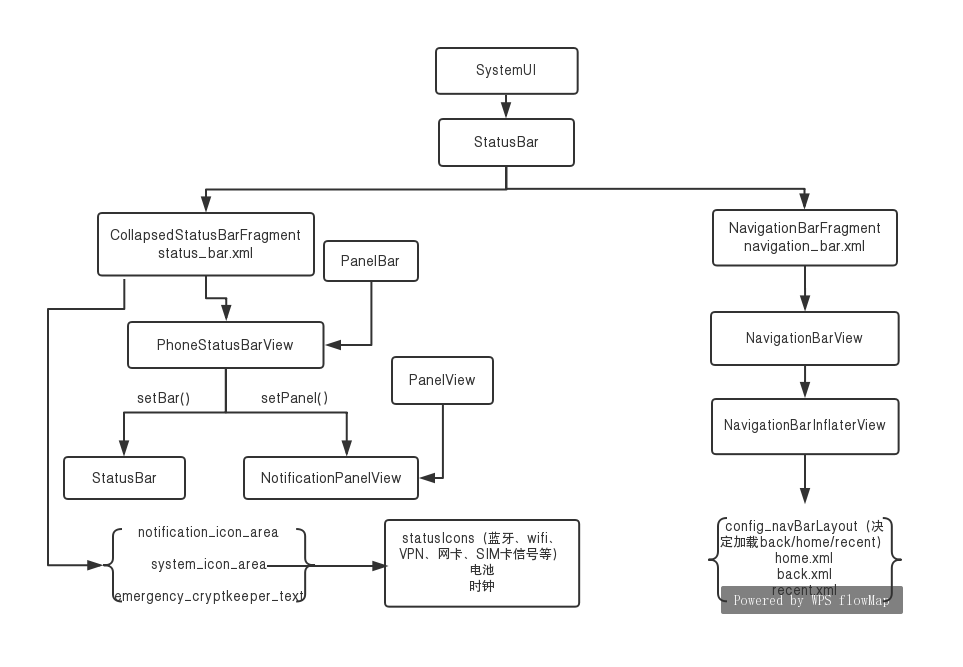
电池图标刷新
从上篇的分析得到电池图标对应的布局为 SystemUIsrccomandroidsystemuiBatteryMeterView.java
先从构造方法入手
public BatteryMeterView(Context context, AttributeSet attrs, int defStyle) {
super(context, attrs, defStyle);
setOrientation(LinearLayout.HORIZONTAL);
setGravity(Gravity.CENTER_VERTICAL | Gravity.START);
TypedArray atts = context.obtainStyledAttributes(attrs, R.styleable.BatteryMeterView,
defStyle, 0);
final int frameColor = atts.getColor(R.styleable.BatteryMeterView_frameColor,
context.getColor(R.color.meter_background_color));
mDrawable = new BatteryMeterDrawableBase(context, frameColor);
atts.recycle();
mSettingObserver = new SettingObserver(new Handler(context.getMainLooper()));
mSlotBattery = context.getString(
com.android.internal.R.string.status_bar_battery);
mBatteryIconView = new ImageView(context);
mBatteryIconView.setImageDrawable(mDrawable);
final MarginLayoutParams mlp = new MarginLayoutParams(
getResources().getDimensionPixelSize(R.dimen.status_bar_battery_icon_width),
getResources().getDimensionPixelSize(R.dimen.status_bar_battery_icon_height));
mlp.setMargins(0, 0, 0,
getResources().getDimensionPixelOffset(R.dimen.battery_margin_bottom));
addView(mBatteryIconView, mlp);
updateShowPercent();
Context dualToneDarkTheme = new ContextThemeWrapper(context,
Utils.getThemeAttr(context, R.attr.darkIconTheme));
Context dualToneLightTheme = new ContextThemeWrapper(context,
Utils.getThemeAttr(context, R.attr.lightIconTheme));
mDarkModeBackgroundColor = Utils.getColorAttr(dualToneDarkTheme, R.attr.backgroundColor);
mDarkModeFillColor = Utils.getColorAttr(dualToneDarkTheme, R.attr.fillColor);
mLightModeBackgroundColor = Utils.getColorAttr(dualToneLightTheme, R.attr.backgroundColor);
mLightModeFillColor = Utils.getColorAttr(dualToneLightTheme, R.attr.fillColor);
// Init to not dark at all.
onDarkChanged(new Rect(), 0, DarkIconDispatcher.DEFAULT_ICON_TINT);
mUserTracker = new CurrentUserTracker(mContext) {
@Override
public void onUserSwitched(int newUserId) {
mUser = newUserId;
getContext().getContentResolver().unregisterContentObserver(mSettingObserver);
getContext().getContentResolver().registerContentObserver(
Settings.System.getUriFor(SHOW_BATTERY_PERCENT), false, mSettingObserver,
newUserId);
}
};
}
先说下 BatteryMeterView 继承自 LinearLayout,从上面的构造方法可以看出,我们看到的电池图标是由两部分组成的,
电量百分比(TextView)和电池等级(ImageView),构造方法主要做了如下几个操作
- 初始化电池等级icon,对应的drawable为 BatteryMeterDrawableBase,packagesappsSettingsLibsrccomandroidsettingslibgraphBatteryMeterDrawableBase.java 将电池等级添加到父布局中
- 设置 Settings.System.SHOW_BATTERY_PERCENT 监听,当用户点击了显示电量百分比开关,则调用 updateShowPercent()方法在电池等级前添加电量百分比
- 通过onDarkChanged()设置默认的电池布局的主题色,当状态栏主题发生改变时,电池布局会做相应的更换(亮色和暗色切换)
在 PhoneStatusBarView 中添加了DarkReceiver监听,最终调用到 BatteryMeterView 的onDarkChanged()方法
修改百分比的字体颜色和电池等级的画笔颜色和背景颜色
// PhoneStatusBarView
@Override
protected void onAttachedToWindow() {
super.onAttachedToWindow();
// Always have Battery meters in the status bar observe the dark/light modes.
Dependency.get(DarkIconDispatcher.class).addDarkReceiver(mBattery);
}
@Override
protected void onDetachedFromWindow() {
super.onDetachedFromWindow();
Dependency.get(DarkIconDispatcher.class).removeDarkReceiver(mBattery);
}
/BatteryMeterView
public void onDarkChanged(Rect area, float darkIntensity, int tint) {
mDarkIntensity = darkIntensity;
float intensity = DarkIconDispatcher.isInArea(area, this) ? darkIntensity : 0;
int foreground = getColorForDarkIntensity(intensity, mLightModeFillColor,
mDarkModeFillColor);
int background = getColorForDarkIntensity(intensity, mLightModeBackgroundColor,
mDarkModeBackgroundColor);
mDrawable.setColors(foreground, background);
setTextColor(foreground);
}
BatteryMeterDrawableBase 是一个自定义 Drawable,通过path来绘制电池图标,感兴趣的可自行研究
BatteryMeterView 中添加了电量改变监听,来看下 onBatteryLevelChanged()
@Override
public void onBatteryLevelChanged(int level, boolean pluggedIn, boolean charging) {
mDrawable.setBatteryLevel(level);
// M: In case battery protection, it stop charging, but still plugged, it will
// also wrongly show the charging icon.
mDrawable.setCharging(pluggedIn && charging);
mLevel = level;
updatePercentText();
setContentDescription(
getContext().getString(charging ? R.string.accessibility_battery_level_charging
: R.string.accessibility_battery_level, level));
}
@Override
public void onPowerSaveChanged(boolean isPowerSave) {
mDrawable.setPowerSave(isPowerSave);
}
setBatteryLevel()根据当前 level/100f 计算百分比绘制path,setCharging()是否绘制充电中闪电形状图标
电池状态改变流程
我们都知道电池状态改变是通过广播的方式接受的(Intent.ACTION_BATTERY_CHANGED),搜索找到 BatteryControllerImpl
SystemUIsrccomandroidsystemuistatusbarpolicyBatteryControllerImpl.java
@Override
public void onReceive(final Context context, Intent intent) {
final String action = intent.getAction();
if (action.equals(Intent.ACTION_BATTERY_CHANGED)) {
if (mTestmode && !intent.getBooleanExtra("testmode", false)) return;
mHasReceivedBattery = true;
mLevel = (int)(100f
* intent.getIntExtra(BatteryManager.EXTRA_LEVEL, 0)
/ intent.getIntExtra(BatteryManager.EXTRA_SCALE, 100));
mPluggedIn = intent.getIntExtra(BatteryManager.EXTRA_PLUGGED, 0) != 0;
final int status = intent.getIntExtra(BatteryManager.EXTRA_STATUS,
BatteryManager.BATTERY_STATUS_UNKNOWN);
mCharged = status == BatteryManager.BATTERY_STATUS_FULL;
mCharging = mCharged || status == BatteryManager.BATTERY_STATUS_CHARGING;
fireBatteryLevelChanged();
}
.......
}
protected void fireBatteryLevelChanged() {
synchronized (mChangeCallbacks) {
final int N = mChangeCallbacks.size();
for (int i = 0; i < N; i++) {
mChangeCallbacks.get(i).onBatteryLevelChanged(mLevel, mPluggedIn, mCharging);
}
}
}
收到广播后通过 fireBatteryLevelChanged() 遍历回调监听,将状态参数发送。 BatteryMeterView实现了 BatteryStateChangeCallback,
收到改变监听 onBatteryLevelChanged()
android系统电池部分的驱动程序,继承了传统linux系统下的Power Supply驱动程序架构,Battery驱动程序通过Power Supply驱动程序生成相应的sys文件系统,
从而向用户空间提供电池各种属性的接口,然后遍历整个文件夹,查找各个能源供应设备的各种属性
Android的Linux 内核中的电池驱动会提供如下sysfs接口给framework:
/sys/class/power_supply/ac/onlineAC 电源连接状态
/sys/class/power_supply/usb/onlineUSB 电源连接状态
/sys/class/power_supply/battery/status 充电状态
/sys/class/power_supply/battery/health 电池状态
/sys/class/power_supply/battery/present 使用状态
/sys/class/power_supply/battery/capacity 电池 level
/sys/class/power_supply/battery/batt_vol 电池电压
/sys/class/power_supply/battery/batt_temp 电池温度
/sys/class/power_supply/battery/technology 电池技术
当供电设备的状态发生变化时,driver会更新这些文件,然后通过jni中的本地方法 android_server_BatteryService_update 向 java 层发送信息。
当监听到 power_supply 变化的消息后, nativeUpdate 函数就会重新读取以上sysfs文件获得当前状态。
而在用户层则是在 BatteryService.java 中通过广播的方式将电池相关的属性上报给上层app使用。
frameworksbaseservicescorejavacomandroidserverBatteryService.java
BatteryService 在SystemServer.java 中创建,BatteryService 是在系统启动的时候就跑起来的,
为电池及充电相关的服务,主要作了如下几件事情: 监听 UEvent、读取sysfs 中的状态 、发出广播 Intent.ACTION_BATTERY_CHANGED 通知上层
BatteryService 的 start()中注册 BatteryListener,当battery配置改变的时候,调用 update()
private final class BatteryListener extends IBatteryPropertiesListener.Stub {
@Override public void batteryPropertiesChanged(BatteryProperties props) {
final long identity = Binder.clearCallingIdentity();
try {
BatteryService.this.update(props);
} finally {
Binder.restoreCallingIdentity(identity);
}
}
}
private void update(BatteryProperties props) {
synchronized (mLock) {
if (!mUpdatesStopped) {
mBatteryProps = props;
// Process the new values.
processValuesLocked(false);
} else {
mLastBatteryProps.set(props);
}
}
}
private void processValuesLocked(boolean force) {
boolean logOutlier = false;
long dischargeDuration = 0;
...
sendIntentLocked();
.....
}
//发送 ACTION_BATTERY_CHANGED 广播
private void sendIntentLocked() {
//
Pack up the values and broadcast them to everyone
final Intent intent = new Intent(Intent.ACTION_BATTERY_CHANGED);
intent.addFlags(Intent.FLAG_RECEIVER_REGISTERED_ONLY
| Intent.FLAG_RECEIVER_REPLACE_PENDING);
int icon = getIconLocked(mBatteryProps.batteryLevel);
intent.putExtra(BatteryManager.EXTRA_SEQUENCE, mSequence);
intent.putExtra(BatteryManager.EXTRA_STATUS, mBatteryProps.batteryStatus);
intent.putExtra(BatteryManager.EXTRA_HEALTH, mBatteryProps.batteryHealth);
intent.putExtra(BatteryManager.EXTRA_PRESENT, mBatteryProps.batteryPresent);
intent.putExtra(BatteryManager.EXTRA_LEVEL, mBatteryProps.batteryLevel);
intent.putExtra(BatteryManager.EXTRA_SCALE, BATTERY_SCALE);
intent.putExtra(BatteryManager.EXTRA_ICON_SMALL, icon);
intent.putExtra(BatteryManager.EXTRA_PLUGGED, mPlugType);
intent.putExtra(BatteryManager.EXTRA_VOLTAGE, mBatteryProps.batteryVoltage);
intent.putExtra(BatteryManager.EXTRA_TEMPERATURE, mBatteryProps.batteryTemperature);
intent.putExtra(BatteryManager.EXTRA_TECHNOLOGY, mBatteryProps.batteryTechnology);
intent.putExtra(BatteryManager.EXTRA_INVALID_CHARGER, mInvalidCharger);
intent.putExtra(BatteryManager.EXTRA_MAX_CHARGING_CURRENT, mBatteryProps.maxChargingCurrent);
intent.putExtra(BatteryManager.EXTRA_MAX_CHARGING_VOLTAGE, mBatteryProps.maxChargingVoltage);
intent.putExtra(BatteryManager.EXTRA_CHARGE_COUNTER, mBatteryProps.batteryChargeCounter);
mHandler.post(new Runnable() {
@Override
public void run() {
ActivityManager.broadcastStickyIntent(intent, UserHandle.USER_ALL);
}
});
}
读取电池状态 cat /sys/class/power_supply/battery/uevent
时钟图标刷新
从 status_bar.xml 中看到时钟是一个自定义view, com.android.systemui.statusbar.policy.Clock
查看 Clock 源码知道继承自 TextView,时间内容更新通过setText(),通过监听如下5种广播 修改时间显示
@Override
protected void onAttachedToWindow() {
super.onAttachedToWindow();
if (!mAttached) {
mAttached = true;
IntentFilter filter = new IntentFilter();
filter.addAction(Intent.ACTION_TIME_TICK);
filter.addAction(Intent.ACTION_TIME_CHANGED);
filter.addAction(Intent.ACTION_TIMEZONE_CHANGED);
filter.addAction(Intent.ACTION_CONFIGURATION_CHANGED);
filter.addAction(Intent.ACTION_USER_SWITCHED);
getContext().registerReceiverAsUser(mIntentReceiver, UserHandle.ALL, filter,
null, Dependency.get(Dependency.TIME_TICK_HANDLER));
Dependency.get(TunerService.class).addTunable(this, CLOCK_SECONDS,
StatusBarIconController.ICON_BLACKLIST);
SysUiServiceProvider.getComponent(getContext(), CommandQueue.class).addCallbacks(this);
if (mShowDark) {
Dependency.get(DarkIconDispatcher.class).addDarkReceiver(this);
}
}
// NOTE: It's safe to do these after registering the receiver since the receiver always runs
// in the main thread, therefore the receiver can't run before this method returns.
// The time zone may have changed while the receiver wasn't registered, so update the Time
mCalendar = Calendar.getInstance(TimeZone.getDefault());
// Make sure we update to the current time
updateClock();
updateShowSeconds();
}
可以看到 mIntentReceiver 监听了5种类型的action
Intent.ACTION_TIME_TICK 时钟频率,1分钟一次
Intent.ACTION_TIME_CHANGED 时钟改变,用户在设置中修改了设置时间选项
Intent.ACTION_TIMEZONE_CHANGED 时区改变,用户在设置中修改了选择时区
Intent.ACTION_CONFIGURATION_CHANGED 系统配置改变,如修改系统语言、系统屏幕方向发生改变
Intent.ACTION_USER_SWITCHED 切换用户,机主或其它访客之间切换
我们看到系统设置界面中的 使用24小时制 开关,点击后时间会立马改变显示,就是通过发送 ACTION_TIME_CHANGED 广播,
携带 EXTRA_TIME_PREF_24_HOUR_FORMAT 参数 ,下面是核心代码
vendormediatekproprietarypackagesappsMtkSettingssrccomandroidsettingsdatetimeTimeFormatPreferenceController.java
private void set24Hour(boolean is24Hour) {
Settings.System.putString(mContext.getContentResolver(),
Settings.System.TIME_12_24,
is24Hour ? HOURS_24 : HOURS_12);
}
private void timeUpdated(boolean is24Hour) {
Intent timeChanged = new Intent(Intent.ACTION_TIME_CHANGED);
int timeFormatPreference =
is24Hour ? Intent.EXTRA_TIME_PREF_VALUE_USE_24_HOUR
: Intent.EXTRA_TIME_PREF_VALUE_USE_12_HOUR;
timeChanged.putExtra(Intent.EXTRA_TIME_PREF_24_HOUR_FORMAT, timeFormatPreference);
mContext.sendBroadcast(timeChanged);
}
回到 Clock.java 中,发现 EXTRA_TIME_PREF_24_HOUR_FORMAT 并没有被用上,继续深究代码
final void updateClock() {
if (mDemoMode) return;
mCalendar.setTimeInMillis(System.currentTimeMillis());
setText(getSmallTime());
setContentDescription(mContentDescriptionFormat.format(mCalendar.getTime()));
}
收到广播最终都会调用 updateClock(),可以看到真正设置时间是通过 getSmallTime() 这个核心方法
private final CharSequence getSmallTime() {
Context context = getContext();
boolean is24 = DateFormat.is24HourFormat(context, ActivityManager.getCurrentUser());
LocaleData d = LocaleData.get(context.getResources().getConfiguration().locale);
final char MAGIC1 = 'uEF00';
final char MAGIC2 = 'uEF01';
SimpleDateFormat sdf;
String format = mShowSeconds
? is24 ? d.timeFormat_Hms : d.timeFormat_hms
: is24 ? d.timeFormat_Hm : d.timeFormat_hm;
if (!format.equals(mClockFormatString)) {
mContentDescriptionFormat = new SimpleDateFormat(format);
/*
* Search for an unquoted "a" in the format string, so we can
* add dummy characters around it to let us find it again after
* formatting and change its size.
*/
if (mAmPmStyle != AM_PM_STYLE_NORMAL) {
int a = -1;
boolean quoted = false;
for (int i = 0; i < format.length(); i++) {
char c = format.charAt(i);
if (c == ''') {
quoted = !quoted;
}
if (!quoted && c == 'a') {
a = i;
break;
}
}
if (a >= 0) {
// Move a back so any whitespace before AM/PM is also in the alternate size.
final int b = a;
while (a > 0 && Character.isWhitespace(format.charAt(a-1))) {
a--;
}
format = format.substring(0, a) + MAGIC1 + format.substring(a, b)
+ "a" + MAGIC2 + format.substring(b + 1);
}
}
mClockFormat = sdf = new SimpleDateFormat(format);
mClockFormatString = format;
} else {
sdf = mClockFormat;
}
String result = sdf.format(mCalendar.getTime());
if (mAmPmStyle != AM_PM_STYLE_NORMAL) {
int magic1 = result.indexOf(MAGIC1);
int magic2 = result.indexOf(MAGIC2);
if (magic1 >= 0 && magic2 > magic1) {
SpannableStringBuilder formatted = new SpannableStringBuilder(result);
if (mAmPmStyle == AM_PM_STYLE_GONE) {
formatted.delete(magic1, magic2+1);
} else {
if (mAmPmStyle == AM_PM_STYLE_SMALL) {
CharacterStyle style = new RelativeSizeSpan(0.7f);
formatted.setSpan(style, magic1, magic2,
Spannable.SPAN_EXCLUSIVE_INCLUSIVE);
}
formatted.delete(magic2, magic2 + 1);
formatted.delete(magic1, magic1 + 1);
}
return formatted;
}
}
return result;
}
方法有点长,我们挑主要的分析一下,DateFormat.is24HourFormat() 最终通过读取 Settings.System.TIME_12_24值,
这个值正好在上面的 TimeFormatPreferenceController 中点击24小时开关是改变,如果这个值为null,则通过获取本地时间
Local 来获取当前时间格式,如果等于24则返回true,该方法的源码可在AS中点进去查看,此处就不贴了。
LocaleData 是一个时间格式管理类,在 DateUtils.java 和 SimpleDateFormat.java 中都频繁使用
接下来获取到的 format 为 d.timeFormat_Hm, 设置给 SimpleDateFormat(d.timeFormat_Hm)
String result = sdf.format(mCalendar.getTime());就是当前需要显示的时间,此处还需要做一下格式化
mAmPmStyle 是通过构造函数自定义属性赋值的,xml中并没有赋值,取默认值 AM_PM_STYLE_GONE,走这段代码
formatted.delete(magic1, magic2+1); 去除多余的 'uEF00' 和 'uEF01',最终显示的就是 formatted。
参考文章
https://blog.csdn.net/weilaideta/article/details/51760434
https://blog.csdn.net/W1107101310/article/details/80211885
最后
以上就是阳光故事最近收集整理的关于Android8.1 SystemUI源码分析之 电池时钟刷新电池图标刷新时钟图标刷新的全部内容,更多相关Android8.1内容请搜索靠谱客的其他文章。








发表评论 取消回复